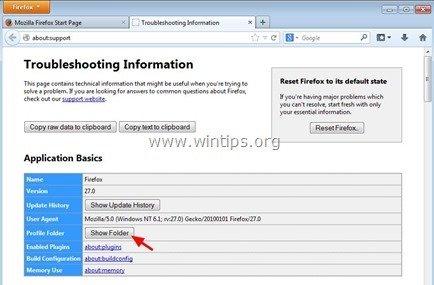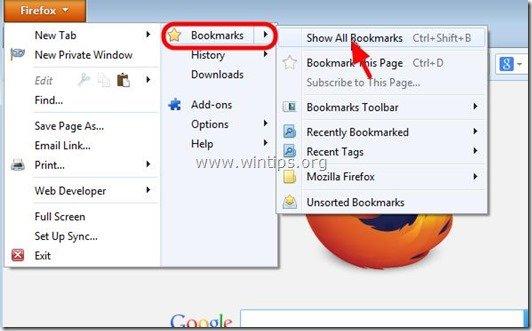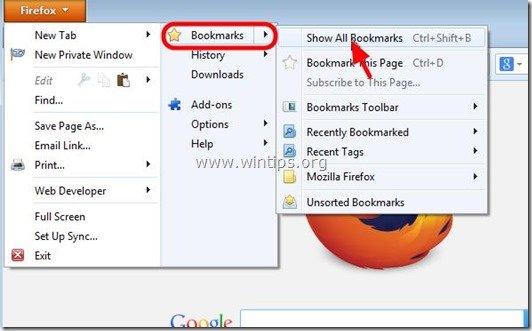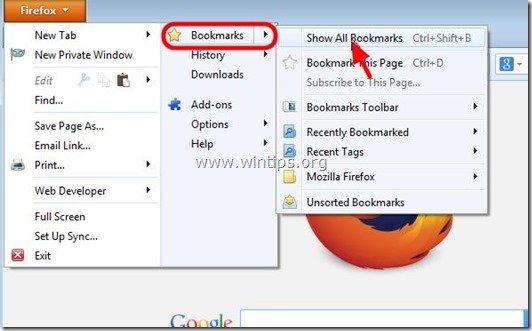Kazalo
Vsak dan v spletu najdemo veliko uporabnih spletnih mest in nekatera ali vsa zaznamujemo. Ta priljubljena (zaznamovana) spletna mesta so pomembna, zato je nujno, da tako kot varnostno kopiramo svoje dokumente in e-pošto, varnostno kopiramo tudi seznam priljubljenih mest (zaznamkov), da jih lahko obnovimo v primeru poškodbe ali formatiranja diska.
V tem članku je pojasnjeno, kako varnostno kopirati in obnoviti (prenesti) zaznamke v drug računalnik.
Mozilla Firefox vse vaše podatke (zaznamke, gesla, nastavitve in razširitve) shranjuje pod " Profili " v mapo z ".privzeto ", ki je vključena v njegovo ime in jo običajno najdete pod to potjo v računalniku:
- %APPDATA%\Mozilla\Firefox\Profili\
npr. " %APPDATA%\Mozilla\Firefox\Profili\ 5m6zzekg. privzeto -1384164605892\
Privzeta polna pot do lokacije za shranjevanje profila Firefox je:
Windows XP:
- C:\Dokumenti in nastavitve\\Podatki o aplikacijah\Mozilla\Firefox\Profiles\.default\
npr. " C:\Dokumenti in nastavitve\Admin\Podatki o aplikacijah\Mozilla\Firefox\Profili\5m6zzekg. privzeto -1384164605892\"
Windows 8, 7, Vista:
- C:\Uporabniki\\AppData\Roaming\Mozilla\Firefox\Profiles\.default\
npr.: " C:\Uporabniki\Admin\AppData\Roaming\Mozilla\Firefox\Profiles\5m6zzekg. privzeto -1384164605892\
Če ste našli več kot eno mapo profila pod " Profili ", nato poiščite mapo z aktivnim profilom z uporabo spodnjih korakov:
Kako poiskati lokacijo mape Firefox Active Profile na disku
1. Pojdi v Firefox Pomoč Meni in izberite " Informacije o odpravljanju težav ”

2. V oknu z informacijami o odpravljanju težav pritisnite gumb "Prikaži mapo", da se pomaknete do mape s profilom.
Kako varnostno kopirati in obnoviti zaznamke Firefoxa
Metoda 1: Varnostno kopiranje zaznamkov Firefoxa s pomočjo datoteke "JSON"
Firefox samodejno ustvari varnostno kopijo zaznamkov v oknu " rezervne kopije knjig " (najdete jo v mapi Firefoxovega profila). V mapi " rezervne kopije knjig " najdete več datotek (največ 10 datotek) z imenom " bookmarks-YY-MM-DD.json " * * YY-MM-DD = leto-mesec-datum (varnostne kopije), npr.: " bookmarks-2013-12-17_5.json ". Če torej želite ustvariti varnostno kopijo zaznamkov Firefoxa, morate le kopirati najnovejšo datoteko z varnostno kopijo zaznamkov Firefoxa (npr.: " bookmarks-2014-01-30_1412.json ") na mesto za varnostno kopiranje (npr. na zunanji trdi disk).*
Na tej točki raje kopiram celoten " rezervne kopije knjig " za primer poškodbe podatkov.
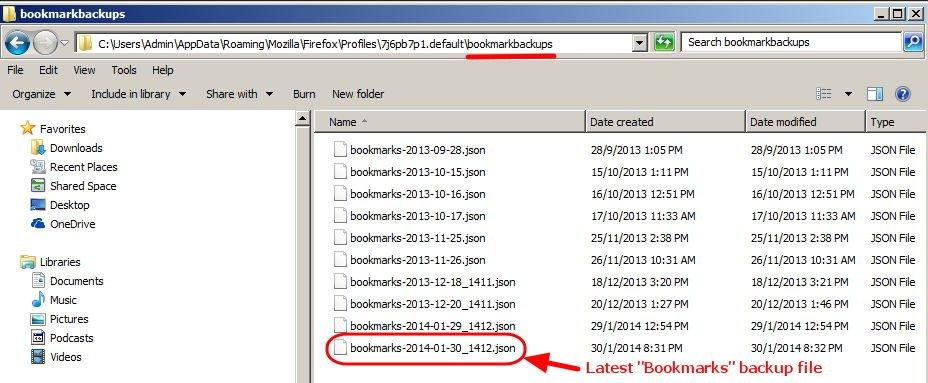
Kako obnoviti zaznamke Firefoxa z uporabo datoteke "JSON"
Če želite obnoviti (ali prenesti) zaznamke Firefoxa v drug računalnik:
1. Odprite Mozilla Firefox.
2. V glavnem meniju Firefoxa pojdite na " Zaznamki " in izberite " Prikaži vse zaznamke ”.
3. Na " Knjižnica ", pojdite v okno " Uvoz in varnostno kopiranje " > " Obnovitev " in izberite " Izberite datoteko ”.
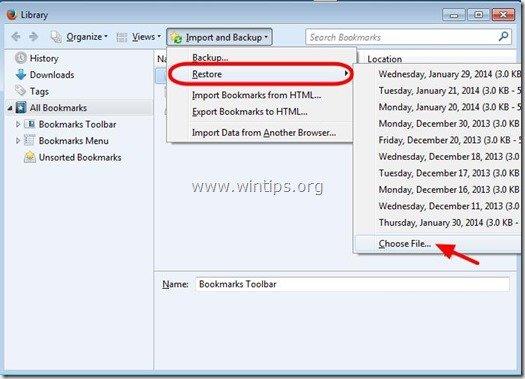
4. Izberite "*.JSON " datoteko, ki jo želite uvoziti (npr. "bookmarks-2013-12-16_5.json"), in pritisnite " Odpri ”.
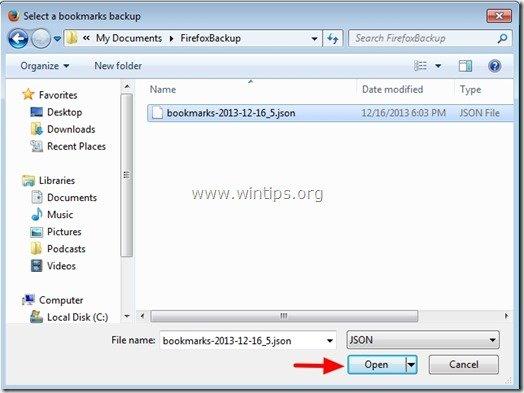
Metoda 2: Varnostno kopiranje zaznamkov Firefoxa z uporabo funkcije IMPORT/EXPORT Firefoxa
1. Odprite Mozilla Firefox
2. V glavnem meniju Firefoxa pojdite na " Zaznamki " in izberite " Prikaži vse zaznamke ”.
3. Na " Knjižnica ", pojdite v okno " Uvoz in varnostno kopiranje " in izberite " Izvoz zaznamkov v HTML ”.
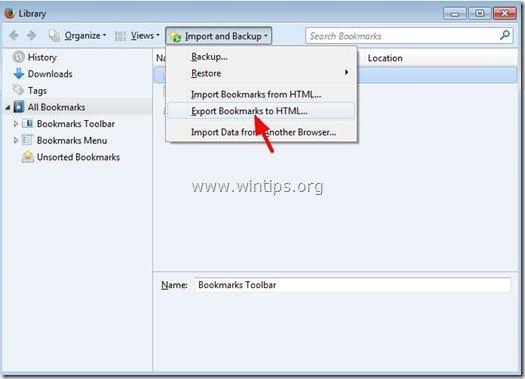
4. Določite ciljno lokacijo in ime datoteke za izvoženo datoteko zaznamkov (npr. "bookmarks") ter pritisnite " Shrani ”.
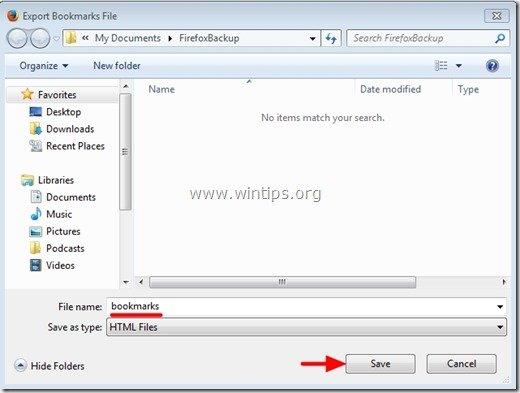
Kako obnoviti zaznamke Firefoxa s funkcijo IMPORT/EXPORT v brskalniku Firefox
1. Odprite Mozilla Firefox
2. V glavnem meniju Firefoxa pojdite na " Zaznamki " in izberite " Prikaži vse zaznamke ”.
3. Na " Knjižnica ", pojdite v okno " Uvoz in varnostno kopiranje " in izberite " Uvoz zaznamkov iz HTML ”.
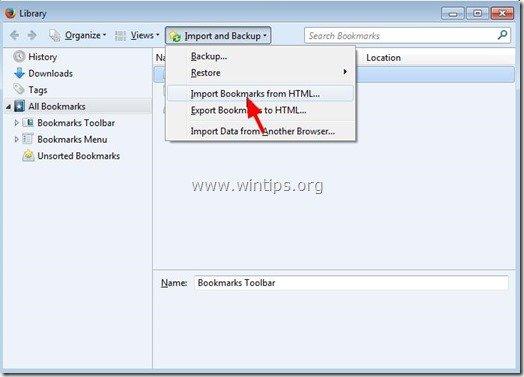
4. Izberite datoteko HTML z zaznamki, ki jo želite uvoziti (npr.: " zaznamki ") in pritisnite " Odpri ”.
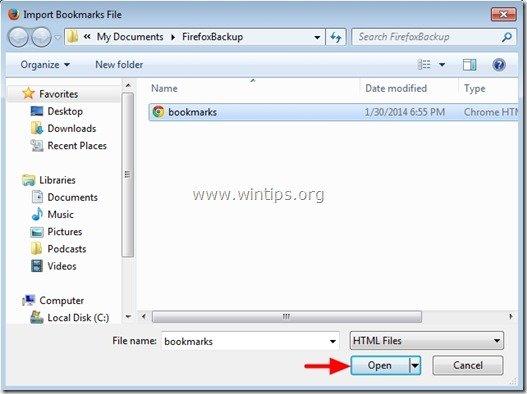
To je to.

Andy Davis
Blog sistemskega skrbnika o sistemu Windows